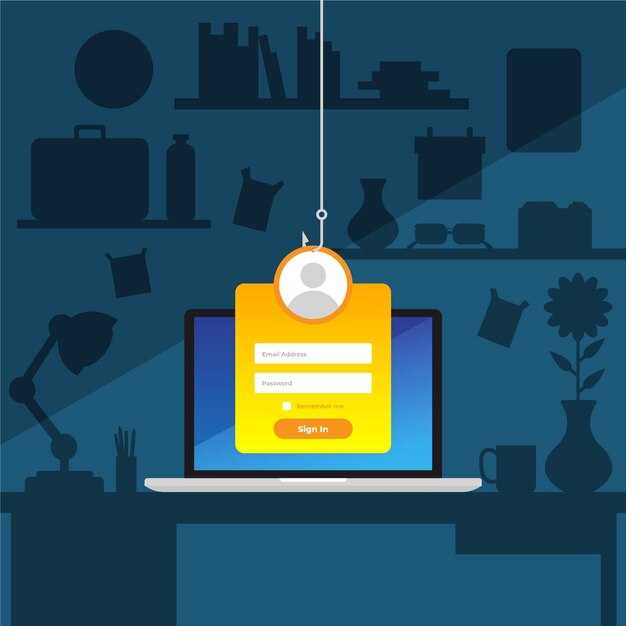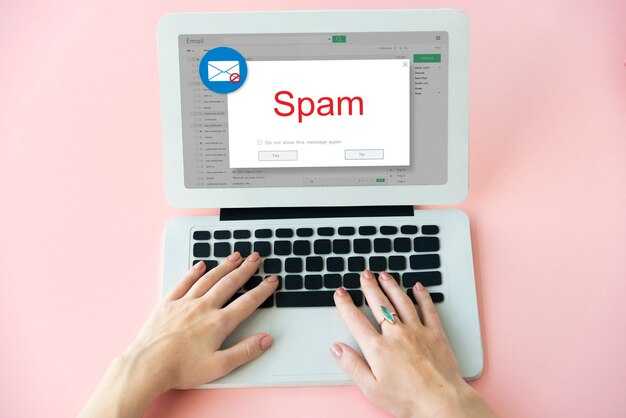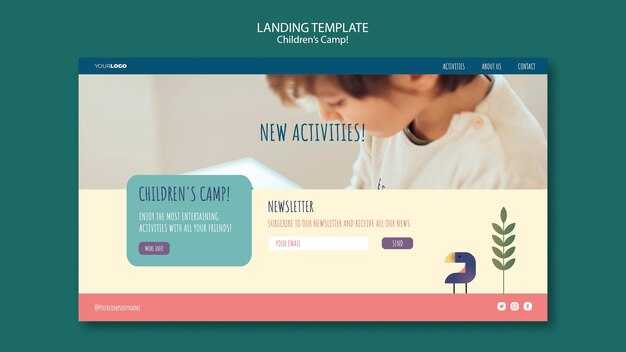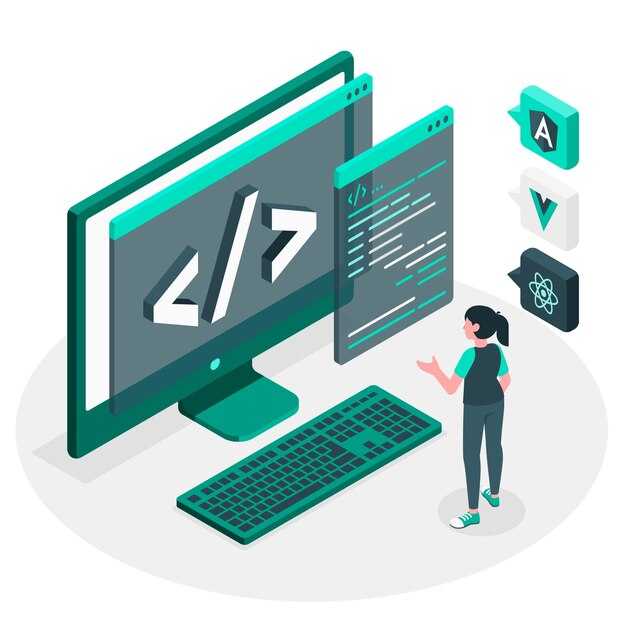Чтобы создать прозрачный прямоугольник в HTML, используйте элемент <div> и задайте ему стили с помощью CSS. Свойство background-color с функцией rgba() позволит вам установить цвет с прозрачностью. Например, rgba(255, 0, 0, 0.5) задаст полупрозрачный красный цвет.
Добавьте ширину и высоту для прямоугольника через свойства width и height. Например, width: 200px; и height: 100px; создадут прямоугольник размером 200 на 100 пикселей. Для визуального выделения можно добавить границу с помощью свойства border.
Чтобы прямоугольник отображался на странице, разместите его внутри тега <body>. Вот пример кода:
<div style="background-color: rgba(255, 0, 0, 0.5); width: 200px; height: 100px; border: 1px solid black;"></div>
Если вы хотите использовать внешний файл CSS, создайте класс и примените его к элементу. Например, в CSS файле напишите:
.transparent-rectangle { background-color: rgba(0, 0, 255, 0.3); width: 300px; height: 150px; border: 2px dashed gray; }
Затем добавьте этот класс к вашему <div>:
<div class="transparent-rectangle"></div>
Подготовка к созданию прямоугольника с помощью HTML и CSS
Создайте файл index.html, чтобы начать работу. Откройте его в текстовом редакторе, например, VS Code или Sublime Text. Внутри файла добавьте базовую структуру HTML-документа с тегами <!DOCTYPE html>, <html>, <head> и <body>.
Подключите CSS-стили, используя тег <style> внутри <head> или создайте отдельный файл styles.css и подключите его через <link rel="stylesheet" href="styles.css">. Это позволит управлять внешним видом прямоугольника.
Определите, где будет расположен прямоугольник. Например, добавьте в <body> элемент <div> с уникальным идентификатором или классом, например, <div id="rectangle"></div>.
Убедитесь, что у вас установлен браузер для тестирования результата. Используйте инструменты разработчика (F12) для проверки и отладки кода в реальном времени.
Выбор инструмента для разработки
Для создания прозрачного прямоугольника в HTML подойдут любые текстовые редакторы с подсветкой синтаксиса, такие как Visual Studio Code, Sublime Text или Atom. Эти инструменты упрощают написание кода и помогают быстро находить ошибки. Если вы предпочитаете онлайн-решения, попробуйте CodePen или JSFiddle – они позволяют сразу видеть результат изменений.
Для работы с CSS используйте встроенные инструменты разработчика в браузере (например, Chrome DevTools). Они помогают тестировать прозрачность и другие свойства прямо в браузере, не внося изменений в исходный код. Если вы хотите больше функциональности, установите расширения для редакторов, такие как Live Server в VS Code, чтобы автоматически обновлять страницу при сохранении файла.
Для начинающих подойдут простые редакторы вроде Notepad++, а для более сложных проектов выбирайте IDE с поддержкой HTML и CSS, такие как WebStorm. Главное – используйте инструменты, которые позволяют быстро проверять и корректировать код, чтобы достичь нужного результата.
Рассмотрим, какие текстовые редакторы и IDE лучше всего подходят для написания HTML и CSS кода.
Для работы с HTML и CSS отлично подходит Visual Studio Code. Этот редактор бесплатный, поддерживает множество расширений, таких как Emmet для быстрого написания кода, и Live Server для мгновенного просмотра изменений в браузере. Он работает на Windows, macOS и Linux, что делает его универсальным выбором.
Если вам нужен легкий и быстрый редактор, попробуйте Sublime Text. Он отличается высокой производительностью и минималистичным интерфейсом. С помощью плагинов можно добавить подсветку синтаксиса, автодополнение и другие полезные функции.
Для тех, кто предпочитает интегрированные среды разработки, подойдет WebStorm. Это мощная IDE от JetBrains, которая поддерживает HTML, CSS, JavaScript и многое другое. Она включает встроенные инструменты для отладки, тестирования и работы с системами контроля версий.
Если вы ищете простой и бесплатный вариант, обратите внимание на Atom. Этот редактор от GitHub легко настраивается, поддерживает множество плагинов и имеет встроенную интеграцию с Git. Он подходит для начинающих и опытных разработчиков.
Для работы в браузере можно использовать CodePen или JSFiddle. Эти онлайн-редакторы позволяют быстро тестировать HTML и CSS код, делиться результатами и получать обратную связь от сообщества.
Выбор редактора зависит от ваших предпочтений и задач. Попробуйте несколько вариантов, чтобы найти тот, который лучше всего подходит для вашего рабочего процесса.
Создание базовой структуры HTML
Откройте текстовый редактор, например, Notepad++ или Visual Studio Code, и создайте новый файл с расширением .html. Начните с базовой структуры HTML-документа:
<!DOCTYPE html>
<html lang="ru">
<head>
<meta charset="UTF-8">
<meta name="viewport" content="width=device-width, initial-scale=1.0">
<title>Прозрачный прямоугольник</title>
</head>
<body>
<!-- Здесь будет ваш контент -->
</body>
</html>
Эта структура включает следующие элементы:
<!DOCTYPE html>– объявление типа документа для браузера.<html lang="ru">– корневой элемент с указанием языка.<head>– секция для метаданных, таких как кодировка и заголовок страницы.<meta charset="UTF-8">– задает кодировку UTF-8 для корректного отображения текста.<meta name="viewport">– обеспечивает адаптивность на мобильных устройствах.<title>– заголовок страницы, отображаемый во вкладке браузера.<body>– основная часть документа, где размещается контент.
Сохраните файл и откройте его в браузере, чтобы убедиться, что структура работает корректно. Теперь вы готовы добавить прозрачный прямоугольник.
Опишем, как правильно начать документ HTML и подключить CSS.
Начните с создания базовой структуры HTML-документа. Используйте тег <!DOCTYPE html> для объявления типа документа, затем добавьте тег <html> с атрибутом lang="ru", чтобы указать язык содержимого. Внутри тега <html> разместите секции <head> и <body>.
В секции <head> укажите кодировку с помощью тега <meta charset="UTF-8">, добавьте заголовок страницы через <title> и подключите CSS-файл. Для подключения CSS используйте тег <link> с атрибутами rel="stylesheet" и href="путь_к_файлу.css".
Пример структуры:
<!DOCTYPE html> |
<html lang="ru"> |
<head> |
<meta charset="UTF-8"> |
<title>Моя страница</title> |
<link rel="stylesheet" href="styles.css"> |
</head> |
<body> |
<!-- Контент страницы --> |
</body> |
</html> |
Если CSS небольшой, его можно добавить прямо в HTML с помощью тега <style> внутри секции <head>. Например:
<style> |
body { |
font-family: Arial, sans-serif; |
} |
</style> |
Проверьте, чтобы пути к CSS-файлам были корректными, и используйте относительные или абсолютные пути в зависимости от структуры проекта. После этого можно переходить к добавлению контента и стилей.
Создание и настройка прозрачного прямоугольника
Для создания прозрачного прямоугольника используйте HTML-элемент <div> и задайте ему стили через CSS. Вот пошаговый процесс:
- Создайте элемент
<div>в HTML:<div class="transparent-rectangle"></div> - Добавьте стили для прямоугольника в CSS:
.transparent-rectangle { width: 200px; height: 100px; background-color: rgba(0, 0, 0, 0.5); /* Прозрачность задается через rgba */ border: 1px solid #000; /* Опционально: добавьте границу */ }
Чтобы настроить прозрачность, измените последнее значение в rgba. Например, rgba(0, 0, 0, 0.3) сделает прямоугольник более прозрачным, а rgba(0, 0, 0, 0.8) – менее прозрачным.
Если нужно добавить тень или скругленные углы, используйте следующие свойства:
box-shadow: 2px 2px 5px rgba(0, 0, 0, 0.3);– для тени.border-radius: 10px;– для скругления углов.
Эти параметры помогут сделать прямоугольник более выразительным и адаптировать его под дизайн вашей страницы.
Определение стилей для прямоугольника
Создайте блок с помощью тега <div> и задайте ему уникальный идентификатор или класс. Например:
<div id="transparent-rectangle"></div>Перейдите в CSS и укажите стили для прямоугольника. Для прозрачности используйте свойство background-color с функцией rgba(). Например:
#transparent-rectangle {
width: 200px;
height: 100px;
background-color: rgba(0, 0, 0, 0.5);
}Здесь rgba(0, 0, 0, 0.5) задает черный цвет с прозрачностью 50%. Вы можете изменить значения в зависимости от желаемого цвета и уровня прозрачности.
Добавьте дополнительные свойства для улучшения внешнего вида:
border– задайте границу, например:border: 1px solid #000;.border-radius– скруглите углы, например:border-radius: 10px;.box-shadow– добавьте тень, например:box-shadow: 2px 2px 5px rgba(0, 0, 0, 0.3);.
Проверьте результат в браузере и при необходимости скорректируйте значения. Используйте инструменты разработчика для быстрого тестирования изменений.
Разберем, какие CSS-свойства необходимо использовать для создания прямоугольника, включая ширину, высоту и цвет фона.
Для создания прямоугольника задайте ширину и высоту с помощью свойств width и height. Например, width: 200px; и height: 100px; создадут прямоугольник размером 200 на 100 пикселей.
Цвет фона задайте через свойство background-color. Например, background-color: #f0f0f0; установит светло-серый фон. Если нужен прозрачный фон, используйте значение rgba, например, background-color: rgba(0, 0, 0, 0.5);, где последний параметр (0.5) задает уровень прозрачности.
Добавьте границы с помощью свойства border. Например, border: 1px solid #000; создаст черную рамку толщиной 1 пиксель. Если граница не нужна, просто пропустите это свойство.
Для позиционирования прямоугольника используйте margin и padding. Например, margin: 10px; добавит отступы вокруг элемента, а padding: 15px; – внутри него.
Сочетание этих свойств позволит создать прямоугольник с нужными размерами, цветом и прозрачностью. Экспериментируйте с параметрами, чтобы добиться желаемого результата.
Добавление прозрачности с помощью RGBA
Для создания прозрачного прямоугольника используйте свойство background-color с форматом RGBA. В RGBA последний параметр задает прозрачность, где 0 – полностью прозрачный, а 1 – непрозрачный. Например, background-color: rgba(0, 0, 255, 0.5); создаст полупрозрачный синий фон.
Примените этот подход к элементу <div>, чтобы создать прямоугольник с прозрачностью. Укажите ширину и высоту для визуализации. Вот пример кода:
| HTML | <div class="transparent-rectangle"></div> |
| CSS | .transparent-rectangle { width: 200px; height: 100px; background-color: rgba(0, 0, 255, 0.5); } |
RGBA позволяет гибко управлять прозрачностью, сохраняя цветовые значения. Это особенно полезно, когда нужно выделить элемент, не перекрывая полностью содержимое под ним.
Уточним, как использовать цветовые модели RGBA для задания прозрачности фона прямоугольника.
Для задания прозрачности фона прямоугольника используйте цветовую модель RGBA. В RGBA первые три значения определяют цвет (красный, зеленый, синий), а четвертое – прозрачность. Например, rgba(255, 0, 0, 0.5) задает полупрозрачный красный цвет.
Прозрачность регулируется числом от 0 до 1. Значение 0 делает фон полностью прозрачным, а 1 – полностью непрозрачным. Например, rgba(0, 128, 255, 0.3) создает светло-синий фон с 30% прозрачностью.
Примените RGBA в CSS через свойство background-color. Вот пример: background-color: rgba(34, 139, 34, 0.7); – это создает зеленый фон с 70% прозрачностью.
Используйте RGBA, чтобы контролировать видимость фона, не затрагивая содержимое элемента. Это особенно полезно при наложении элементов или создании эффектов прозрачности.